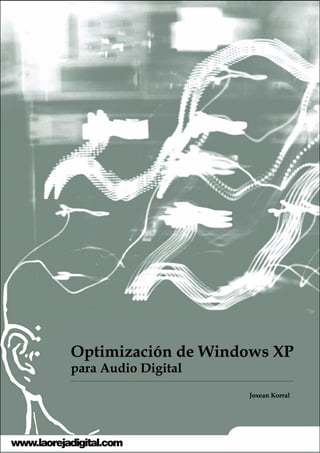
Optimiza Windows XP para audio
- 3. Las Biblias de La Oreja Digital Optimización de Windows XP para Audio Digital
- 4. Copyright 2003 por Joxean Korral. Versión PDF para La Oreja Digital: Santi Fernández, Barcelona Autor: Joxean Korral Diseño de portada: NegativeThinking Maquetación y gráficos: La Oreja Digital ISBN Pendiente de asignación Esta documentación pertenece a La Oreja Digital y posee copyright: 1- Puedes usar esta documentación libremente así como también distribuirla libremente. 2- Si deseas distribuir esta documentación, debe ser “tal como es”, es decir sin editar ni cambiar nada. Este documento posee una protección, quitársela supone una infracción de las condiciones de uso. Distribuirlo sin protección y con cam- bios o ediciones también supone una infracción de las condiciones de uso. 3- No se permite la distribución de parte del contenido, sólo del TODO. Esto significa que o distribuyes este documento entero (tal como está) o no. 4- No se permite la distribución de parte del contenido en otros formatos. Por ejemplo, usar partes del contenido para construir otro contenido de terceras personas. 5- No se permite la distribución de esta documentación a través de otras páginas web que no sean La Oreja Digital. Esto significa que no puedes “colgar” ese documento en tu página web y distribuirlo desde ahí. Si esto ocurre, el responsable legal será la página web que aloja nuestra documentación Este libro contiene enlaces activos a páginas web. Algunas de ellas tienen su contenido registrado y sólo es posible ha- cer uso del mismo leyéndose online, quedando prohibido la reproducción, copia o modificación del contenido. En cada caso, prevalecen las prohibiciones de los respectivos propietarios de la documentación publicada en las mismas. Este libro contiene enlaces activos a la página web La Oreja Digital. Todos los enlaces a la página web La Oreja Digital poseen contenido con derechos de autor, y no es posible copiar ese contenido en ningún medio de almacenamiento o descarga o transferencia entre servidores sin el permiso explícito de su propietario. Los autores y/o editores de este libro quedan exentos de cualquier reclamación por daños o perdidas de datos derivadas del uso de la información e instrucciones contenidas en este libro o errores de impresión u omisión de información. En cualquier caso, los autores y/o editores no tienen responsabilidad alguna en daños a equipos o borrado de información directa o indirectamente. La Oreja Digital no se hace responsable de posibles cambios en el contenido en las páginas re- ferenciadas, ni tampoco por su contenido. Todas las marcas, nombres de marca y logotipos de las compañías mencionadas pertenecen a sus respectivos propieta- rios. 111103 - NOVIEMBRE 11, 2003
- 5. (c) www.laorejadigital.com, 2003 1 Optimización de Windows XP para Audio DigitalEjemplar gratuito promocional Tabla de Contenidos Introducción 3 Convenciones del texto ...........................................................................................3 ¿Cómo conseguir la última versión de Acrobat Reader 5.x? ..................................4 Condiciones de uso de esta documentación ............................................................4 Acerca de La Oreja Digital 5 ¿Qué es La Oreja Digital? .......................................................................................5 Nuestra base de datos ..............................................................................................6 Nuestra comunidad necesita tu música ...................................................................7 Primeros ajustes 9 Elementos del escritorio de Windows ...................................................................10 Acceder al contenido de los discos duros ..............................................................11 Ocultar la Barra de Tareas .....................................................................................12 Optimizar el Rendimiento de Windows XP 13 Menú Inicio clásico ...............................................................................................13 Quitar los efectos visuales y activar Servicios en segundo plano .........................14 Cambiar la Memoria virtual ..................................................................................14 Quitar la imagen del fondo del escritorio y desactivar el Salva-pantallas ............16 Quitar el cambio rápido de usuario .......................................................................17 Quitar el apagado automático del disco duro, la pantalla, hibernación y energía .18 Activar el modo DMA en los discos duros o CD-ROMS .....................................18 Quitar los sonidos del sistema ...............................................................................18 Quitar los puntos de restauración del sistema y Actualizaciones automáticas .....19 Quitar el apagado automático en caso de error y envío de alertas ........................20 Quitar la asistencia remota ....................................................................................20 Quitar archivos compartidos .................................................................................20 Quitar la sincronización del reloj a través de Internet ...........................................20 Evitar que nos oculte los iconos inactivos ............................................................21 Quitar la limpieza automática del escritorio .........................................................21 Quitar el servicio de Indexar automáticamente .....................................................21 Quitar la auto-inserción cada vez que colocamos un CD-ROM ...........................22 Cambiar el nombre de la papelera de reciclaje .....................................................22 Quitar ventanas de notificaciones .........................................................................22 Quitar el archivo Log del último acceso ...............................................................22
- 6. Optimización de Windows XP para Audio Digital (c) www.laorejadigital.com, 2003 2 Optimización de Windows XP para Audio Digital Ejemplar gratuito promocional Índice Alfabético 23 Más libros en español 25 Biblia de Cubase SX .............................................................................................26 Biblia de Logic V5.5 .............................................................................................26 Biblia de Reason ....................................................................................................27 Biblia de HALion ..................................................................................................28 Biblia de Sound Forge ...........................................................................................28 Biblia de FM7 ........................................................................................................29 Guía de Cubase VST V5 .......................................................................................30 Primeros pasos... ....................................................................................................30
- 7. (c) www.laorejadigital.com, 2003 3 Optimización de Windows XP para Audio DigitalEjemplar gratuito promocional | Introducción Bienvenido a nuestra guía de Optimización de Windows XP para Audio Digital, escrita por Joxean Korral en exclusiva para La Oreja Digital. Este documento electrónico de consulta te ayudará a sacar el máximo rendimiento a tu sistema operativo Windows XP para aplicaciones de proceso de audio digital. Te ayudare- mos a configurar paso a paso y con la ayuda de gráficos, este potente sistema operativo que incluye funciona- lidades específicas para el tratamiento de audio y vídeo digital. | Convenciones del texto Esta documentación usa las siguientes convenciones en el texto: TRUCOS: Los trucos es un comentario resaltado que permite aprender de forma rápida una función oculta o un comando de teclado que activa una función. El conocimiento de los trucos permite aprovechar al 100% el programa. NOTAS: Aclaraciones o comentarios importantes que debes tener en cuenta o memorizar.. INFO online: La información en línea permite realizar una consulta a Internet con sólo un clic de ratón. Las consultas se refieren a documentación adicional o a búsqueda de contenidos actualizados. En ellas siempre encontrarás uno o varios enlaces a Internet (texto en azul y subrayado) que están activos. Al pulsar dichos en- laces se abrirá tu navegador web por defecto y se mostrarán los contenidos. Comandos de teclado: Los comandos de teclado se representan de dos formas. En el texto aparecen entre dos rayas verticales “|comando de teclado|” mientras que al final del capítulo o sección se representan en un te- clado de ordenadores con la combinación de teclas coloreada.. Gráficos comentados: Los gráficos comentados están realizadas a una cómoda resolución. No obstante pue- des acceder al gráfico online, es decir a las versiones que existen de los mismos en la página web de La Oreja Digital, accediendo a la versión HTML de este documento. Tabla 1: Ejemplo de comando de teclado Teclas Función Tecla Función de la tecla o combinación de teclas: El gráfico ilustra la posición de la tecla en rojo, en el teclado de un PC. TRUCO: NOTA: INFO ONLINE:
- 8. Optimización de Windows XP para Audio Digital (c) www.laorejadigital.com, 2003 4 Optimización de Windows XP para Audio Digital Ejemplar gratuito promocional Referencias internas: En esta documentación se citan contenidos o tópicos de otras secciones o capítulos. Estas referencias tienen forma de texto subrayado de color negro (si el enlace es en el mismo archivo PDF) o azul (si el enlace apunta a otro archivo PDF distinto). Al pulsar sobre estas referencias, se abrirá la correspon- diente sección. Usa los botones de navegación para volver a la sección anterior y continuar la lectura ahí donde la dejaste. La apertura de otros documentos PDF depende de la localización de los mismos en el disco duro de tu orde- nador. Deberías ubicar los documentos PDF de La Oreja Digital en el mismo directorio: De la misma forma que en anterior caso, existen referencias a páginas de Internet incrustadas en el propio texto. Su aspecto es el de un texto azul subrayado. | ¿Cómo conseguir la última versión de Acrobat Reader 5.x? El fabricante de Acrobat Reader es Adobe. Debes ir a su página web y descargar la aplicación cuya versión debe ser la 5.1. Existe una versión en español del mismo. La descarga puede ser larga si no posees una co- nexión de banda ancha. Pulsa en este enlace para acceder a la página de descarga del Acrobat Reader: www.adobe.com/acrobat Los documentos PDF de La Oreja Digital usan un sistema de seguridad de 128 bits y sólo es compatible con Acrobat 5 (versión de pago completa) o Acrobat Reader 5.1 (versión gratuita reducida) o superiores. | Condiciones de uso de esta documentación Esta documentación pertenece a La Oreja Digital y posee copyright: 1- Puedes usar esta documentación libremente así como también distribuirla libremente. 2- Si deseas distribuir esta documentación, debe ser “tal como es”, es decir sin editar ni cambiar nada. Este documento posee una protección, quitársela supone una infracción de las condiciones de uso. Distribuirlo sin protección y con cambios o ediciones también supone una infracción de las condiciones de uso. 3- No se permite la distribución de parte del contenido, sólo del TODO. Esto significa que o distribuyes este documento entero (tal como está) o no. 4- No se permite la distribución de parte del contenido en otros formatos. Por ejemplo, usar partes del conte- nido para construir otro contenido de terceras personas. 5- No se permite la distribución de esta documentación a través de otras páginas web que no sean La Oreja Digital. Esto significa que no puedes “colgar” ese documento en tu página web y distribuirlo desde ahí. Si esto ocurre, el responsable legal será la página web que aloja nuestra documentación.
- 9. (c) www.laorejadigital.com, 2003 5 Optimización de Windows XP para Audio DigitalEjemplar gratuito promocional Acerca de La Oreja Digital 1.1 | ¿Qué es La Oreja Digital? La Oreja Digital es en la actualidad la mayor página web dedicada solamente a la tecnología musical. Deci- mos que es la mayor porque físicamente ocupa más de 1Gb de información, con casi 8.000 gráficos y, el dato quizás más importante, más de 18.000 usuarios registrados o suscriptores. La Oreja Digital nació hace tres años, con el espíritu de aportar una gran fuente de conocimientos a la gran comunidad hispana de creadores de música: todo lo que necesitan para comprender y aprender a usar las mo- dernas herramientas de composición del siglo XXI, herramientas usadas por la gran mayoría de músicos que escuchamos habitualmente en nuestra vida. Anteriormente, existió una mini-página llamada www.dsp- world.com que informaba acerca de las tarjetas de audio con chips DSP. Fue la página web “madre” de la ac- tual La Oreja Digital. A nosotros nos gusta definir nuestro portal como “enciclopedia online”, debido a su inmenso tamaño y a su cometido: informar y formar. Mediante la misma, te ofrecemos las novedades del sector (noticias sobre pro- ductos, eventos, estado del mercado), te presentamos bancos de pruebas muy completos sobre los nuevos productos para que sepas si pueden ser útiles o no, te ofrecemos extensos tutoriales y nuestro contenido más apreciado: un concepto de tutoriales en serie llamados “Biblias de Producto”. También encontrarás entrevis- tas a los programadores de programas como Cubase, Logic, SONAR, Reason, etc... en el espacio Entrevistas y reportajes de ferias y eventos en la sección Reportajes.
- 10. Optimización de Windows XP para Audio Digital (c) www.laorejadigital.com, 2003 6 Optimización de Windows XP para Audio Digital Ejemplar gratuito promocional 1.2 | Nuestra base de datos Por otro lado, desde que se diseñó La Oreja Digital sobre el papel (hace ya tres años) siempre tuvimos claro que uno de los mejores servicios que podíamos dar a nuestros usuarios era sin duda, ayudar a “encontrar” pro- ductos, es decir, localizar el producto que mejor se adapta a tus necesidades. Para ello “construimos” un bus- cador muy innovador y único (no lo verás en ninguna otra página web, te lo garantizamos) que permite buscar productos según sus propias características. De esta forma puedes buscar qué hardware o software requieres. Para ello hemos dispuesto una base de datos gigante (con mas de 900 productos, cada uno con su ficha de ca- racterísticas, fotos y comentarios) que puedes consultar usando los formularios de búsqueda. Podrías efectuar búsquedas como por ejemplo: • Tarjetas con driver ASIO para Windows XP y con 8 entradas / 8 salidas de audio a 24 bits • Sintetizador virtual analógico por hardware con un mínimo de 24 notas de polifonía • Teclado mudo (controlador MIDI) con 61 teclas y potenciómetros de control • Sampler ampliable a mas de 64 MB y con SCSI Nuestro potente Buscador posee 10 categorías de productos: • Secuenciadores: Permite localizar secuenciadores según el fabricante, sistema operativo, drivers soportados, bits y frecuencia, tipo de plug-ins, pistas de audio, efectos, inserciones, sincronía, editores, etc... • Multipistas: Permite localizar multipistas de audio digital según el fabricante, sistema operativo, drivers sopor- tados, tipo de plug-ins, pistas de audio, bits, vídeo, sincronía, etc... • Editores: Permite localizar editores de audio digital según el fabricante, sistema operativo, drivers soportados, bits y frecuencia, soporte de sampler, plug-ins de audio, sincronía, etc... • Plug-ins: Permite buscar efectos plug-in por fabricante, formato (VST, DirectX, MÁS, TDM, Pulsar, OASYS, Audio Units, etc...), por clase de efecto (reverberación, dinámica, EQ, vocoder, modulación, etc...) y plataforma (PC o Mac) • Instrumentos virtuales: Permite buscar instrumentos virtuales por fabricante, formato (VST, DirectX, MÁS, TDM, Pulsar, OASYS, Audio Units, software autónomo etc...), por clase de instrumento virtual (analógico, FM, modular, pianos, órganos samplers, sampler de percusión, etc...) y plataforma (PC o Mac) • Teclados y controladores MIDI: Permite buscar teclados de control MIDI por fabricante, el numero de teclas, tipo de pulsación (sintetizador, piano...), número de controles físicos (ruedas de control, potenciómetros, salidas MIDI, número de zonas de control MIDI, etc...) • Sintetizadores: Permite buscar sintetizadores según el fabricante, formato (teclado, rack), número de teclas, po- lifonía, memoria ROM, RAM, tipo de síntesis, secuenciador integrado, efectos, etc...
- 11. (c) www.laorejadigital.com, 2003 7 Optimización de Windows XP para Audio DigitalEjemplar gratuito promocional • Samplers: Permite buscar sintetizadores según el fabricante, memoria interna, ampliación, tipo de almacena- miento, polifonía, unidades de rack, número de teclas, salidas de audio, etc... • Tarjetas de audio: Esta es una de las categorías con el motor de búsqueda más fascinante. Puedes buscar tarjetas por fabricante, tipo (PCI, USB, FireWire, PCMCIA...), formato (tarjeta + cables, tarjeta + rack....) sistema opera- tivo, drivers, número de salidas y entradas, bits, rango dinámico, frecuencia, tipo de conexiones, conexiones digita- les y tipo de conexiones, número de DSP y modelo y hasta más de 30 características distintas. • Interfaces MIDI: Localiza los interfaces MIDI por fabricante, según el tipo (USB, tarjeta interna...), sistema operativo, número de entradas y salidas, sincronía, etc... 1.3 | Nuestra comunidad necesita tu música Lógicamente, el músico-usuario de La Oreja Digital necesita contactar e intercambiar información, trucos y experiencias con los otros usuarios y... ¡mostrar su música!. Para ello hemos dispuesto para ti toda una Comu- nidad virtual que te permite alojar tu música para poder compartirla con todos nosotros (y poder saber qué hardware y software has usado para componerla / producirla). También encontrarás foros dedicados a varias temáticas, salón chat (en el que invitamos a músicos más o menos cercanos para que hablen con nuestros vi- sitantes), un tablón virtual en el que ofertar o buscar material, localizar músicos, consulta de búsqueda de li- bros, etc...¡Todo de forma gratuita! El sueño de cualquier músico es, ante todo, que el mundo pueda oir sus composiciones. Internet es una gran herramienta de comunicación, si tu música gusta, rápidamente se propagará por la red. Existen muchos por- tales que permiten alojar música de forma gratuita, en ese sentido, La Oreja Digital no ha inventado nada nuevo, aunque sí lo hemos mejorado totalmente, hasta crear un servicio gratuito único en Internet: no existe
- 12. Optimización de Windows XP para Audio Digital (c) www.laorejadigital.com, 2003 8 Optimización de Windows XP para Audio Digital Ejemplar gratuito promocional ningún portal que te permita crear discos virtuales (incluso con su portada), e indicar qué aparatos o software has usado para que otros usuarios al pulsar sobre la lista puedan descubrir esos productos a través de tu mu- sica. ¿Te gusta ese bajo?. ¡Pues pulsa sobre el enlace y verás de dónde sale ese sonido! (si deseas conocer a fondo las posibilidades de este servicio gratuito, pulsa este enlace) La Oreja Digital ya es una realidad. Al día de hoy ya son muchos miles de músicos los que han depositado su confianza en nosotros como fuente de información y conocimientos. La información publicada ocupa cerca de 1Gb, con más de 8000 gráficos y tanto texto escrito como un libro de 3000 páginas. Nuestros bancos de pruebas “circulan” por la red y los fabricantes los usan como medio promocional para sus productos y es- tamos logrando, por fin, unir a los importadores nacionales con los usuarios: acercarles el mercado. Pero el gran logro, ha sido sin duda, formar a miles de músicos; lograr que nuestros amplios conocimientos hayan aportado lo suficiente como para ayudar a esos artistas ocultos a realizar parte de sus sueños: expresarse con la música usando ordenadores. Ahora es tu turno...
- 13. (c) www.laorejadigital.com, 2003 2 9 Optimización de Windows XP para Audio DigitalEjemplar gratuito promocional 1 | Primeros ajustes Muchos de los que habéis adquirido mis tutoriales (Tanto el de Reason 2.0 como el de Cubase SX), me estáis preguntando continuamente acerca de cómo optimizar el rendimiento de Windows XP para trabajar con pro- gramas de sonido, por lo que he escrito esta pequeña Guía Práctica para que podáis hacerlo de una forma sen- cilla. Estos consejos están basados en la configuración de mi propio PC y en la manera que yo trabajo. No quiere decir que haya otras formas, cada uno lo puede ajustar a su forma de trabajo, esta es una de las ventajas de este Sistema Operativo (SO). Pero os puedo decir que con esta configuración puedo trabajar con Cubase SX en proyectos de 65 pistas de audio + 65 pistas MIDI con efectos y sin sobrecargar excesivamente el procesa- dor. El equipo que uso, para que tengáis una referencia es: Procesador Pentium 4 a 1,4 GHZ. Memoria RAM de 512 MB. Disco Duro Maxtor de 60 GB (3 particiones) y 2º Disco Duro de 40 GB (3 particiones). Tarjeta de video Matrox G-450 (dual) -para dos pantallas- Tarjetas de Audio Sound Blaster Live! Platinum (para MIDI) y Terratec DMX6fire 24/96 (para Audio). Como veis no es un equipo “del otro mundo”, pero bien optimizado nos permitirá trabajar con programas de sonido de una forma más que aceptable. Recordad que cuanta más memoria RAM y más rápido sea el proce- sador mas posibilidades tendremos en nuestro PC.
- 14. Optimización de Windows XP para Audio Digital (c) www.laorejadigital.com, 2003 10 2 Optimización de Windows XP para Audio Digital Ejemplar gratuito promocional 1.1 | Elementos del escritorio de Windows • Escritorio - Es el área donde se abren las ventanas de programas o carpetas. Como veis yo lo tengo “limpio” (ex- cepto los iconos de la derecha). Muchas personas tienen el Escritorio lleno de iconos para acceder a las utilidades, yo lo desaconsejo debido a que si abrimos un programa nos tapará todos esos accesos. • Barra de Tareas - Aquí es donde coloco los iconos de acceso directo a las aplicaciones. Esta zona se puede au- mentar pulsando en su borde y arrastrando hacia arriba para ampliarla. Yo tengo 2 “líneas”, una para los iconos de accesos a programas y otra inferior que me muestra los programas o recuadros actualmente en uso. • Acceso directo a discos duros - El tener en el escritorio únicamente los accesos directos a los discos duros (y/o particiones) me permite abrir rápidamente un disco duro para “coger” un sample, un archivo, etc. • Bandeja de entrada - En este rectángulo nos muestra el reloj y la fecha (si está ampliada la barra de tareas). Pero, y esto es lo mas importante, todas las aplicaciones que están abiertas, es decir funcionando. Cuantos mas ico- nos tengamos aquí más tareas se estarán ejecutando “en segundo plano”, cada vez que arranquemos Windows. Como veis yo sólo tengo el icono del mezclador de la tarjeta, y esto por que tengo dos y a veces necesito activar al- guna entrada/salida de una u otra. Lo ideal es que en la bandeja de entrada no haya ningún icono. Gráfico2A.
- 15. (c) www.laorejadigital.com, 2003 2 11 Optimización de Windows XP para Audio DigitalEjemplar gratuito promocional 1.2 | Acceder al contenido de los discos duros Alguno estará pensando: bien, tengo los iconos en la barra de tareas, los accesos directos a los discos en el es- critorio, ¿pero cuando abro un programa se quedarán ocultos?. Efectivamente, esta es la razón por la que los tengo en una columna, basta con mover el borde de la ventana del programa para acceder a ellos. Para evitar estar estrechando el borde derecho cada vez que tengo que acceder a algún disco duro, lo que hago es que esta vista es la “minimizada” Cuando pulso sobre el botón maximizar/minimizar (esquina superior derecha) me muestra los discos duros. Cuando pulso en maximizar los oculta. De esta forma con un solo clic tengo acceso o no a los discos duros. Si os fijáis en el Gráfico 1B, la barra de tareas está oculta. Esto es así por que la tengo “ensanchada” y de esta forma no me quita espacio para la aplicación o programa. Gráfico2B.
- 16. Optimización de Windows XP para Audio Digital (c) www.laorejadigital.com, 2003 12 2 Optimización de Windows XP para Audio Digital Ejemplar gratuito promocional 1.3 | Ocultar la Barra de Tareas Para hacer esto pulsamos con el botón derecho del ratón sobre un área vacía de la barra de tareas y elegimos 'propiedades'. Una vez que se nos abre el cuadro de propiedades activamos 'Ocultar automáticamente la barra de tareas' y 'Mantener la barra de tareas siempre visible'. De esta forma cada vez que necesitemos algo de la barra de ta- reas, bastará con mover el puntero del ratón hacia el borde inferior de la pantalla y aparecerá, ocultándose cuando no la necesitemos. Al principio, hasta que os acostumbréis, veréis que cada vez que tocáis el borde in- ferior se os abrirá la barra de tareas muchas veces de forma “accidental”, pero basta con subir un poco el pun- tero para que se cierre de nuevo. Una vez configurado el escritorio vamos a optimizar el rendimiento general del programa. Gráfico2C. Gráfico2D.
- 17. (c) www.laorejadigital.com, 2003 2 13 Optimización de Windows XP para Audio DigitalEjemplar gratuito promocional 2 | Optimizar el Rendimiento de Windows XP Mala noticia: aquellos que os pasasteis al XP por sus efectos y “colorines” deciros que estos “artificios” son incompatibles con el audio, es decir consumen muchos recursos del procesador que los necesitaremos para los complicados procesos del Audio digital. He realizado pruebas completas del rendimiento con los programas ZD SpeedRate, Performance Test y San- dra 2000 y todos ellos certifican este punto. 2.1 | Menú Inicio clásico Par que la optimización sea la más adecuada, lo primero es volver al menú Inicio clásico de Windows 98, para hacer esto: botón derecho del ratón sobre un área vacía de la barra de herramientas > Propiedades. Una vez abierto el cuadro de propiedades ir a la solapa Menú Inicio y seleccionar 'Menú Inicio Clásico', Aplicar > Aceptar. Ahora nos habrá colocado una serie de iconos en el Escritorio de los que solo dejaremos 'Mi Pc' el resto, o bien los arrastramos a la barra de herramientas o bien los borramos con el botón derecho del ratón con la op- ción 'eliminar'. No os preocupéis no borráis el programa/aplicación sino el acceso directo al mismo. Si ahora hacéis doble clic sobre el icono de 'Mi Pc' os aparecerán las carpetas de documentos y todos los dis- cos/particiones que tengáis, las pulsáis y (sin soltar el botón) las arrastráis al escritorio. Ya tenéis los accesos a los discos duros. Como comprobaréis más adelante este icono de 'Mi Pc' ahora nos da unas opciones muy distintas y prácticas de las que tenía antes, ya que nos permitirá acceder de una forma más rápida a ciertos menús que necesitare- mos durante la optimización. Gráfico2E.
- 18. Optimización de Windows XP para Audio Digital (c) www.laorejadigital.com, 2003 14 2 Optimización de Windows XP para Audio Digital Ejemplar gratuito promocional 2.2 | Quitar los efectos visuales y activar Servicios en segundo plano • Botón derecho del ratón en 'Mi Pc' > Propiedades > Solapa Opciones Avanzadas > recuadro 'Rendimiento' > Configuración > solapa: Efectos visuales: Activar casilla 'Ajustar para obtener el mejor rendimiento'. • Ahora ir a la solapa Opciones Avanzadas: Activar casilla 'Servicios en segundo plano' del recuadro 'Progra- mación del procesador' y la casilla 'Programas' del recuadro 'Uso de la memoria' > Aplicar > Aceptar. 2.3 | Cambiar la Memoria virtual La pestaña de opciones avanzadas nos permite también el cambio del tamaño de la memoria virtual. Gráfico2F. Gráfico2G. Gráfico2H.
- 19. (c) www.laorejadigital.com, 2003 2 15 Optimización de Windows XP para Audio DigitalEjemplar gratuito promocional Esta memoria es un “emulación” de la memoria RAM que crea el ordenador sobre el disco duro, de forma que si una aplicación necesita más memoria la coge del espacio reservado en el disco duro. Pero ¿Qué ocurre?, por defecto Windows nos da un tamaño mínimo y uno máximo de forma que a veces usará un espacio pequeño y otras uno mas grande, resultado: el disco duro se nos fragmentará más rápida- mente. Para evitar esto deberemos darle un espacio máximo y mínimo de igual tamaño. Para ello pulsamos en 'Cambiar', dentro del recuadro 'Memoria virtual'. Activamos la casilla 'Tamaño Personalizado' y ponemos la misma cantidad en Tamaño Inicial (MB) y Tamaño Máximo (MB). Este tamaño deberá ser una vez y media la memoria RAM que tengamos. Si no sabemos cuanta cantidad te- nemos basta con pulsar con el botón derecho del ratón en 'Mi Pc' > Propiedades, ahí nos lo indicará. Si tenéis más de un disco duro os aconsejo que dejéis este espacio para la memoria virtual en el disco que no tengáis instalado Windows, de esta forma evitamos que la cabeza lectora del disco del Sistema esté continua- mente moviéndose. Evitamos de esta forma, la fragmentación del disco de Sistema y agilizamos el acceso a la misma ya que se moverá la cabeza lectora del otro disco sin influir a la de Windows. Para Quitarla del Disco de Sistema poner ambos valores a cero, elegís el otro disco y ponéis los valores en Máximo y Mínimo que deseéis. Gráfico2I.
- 20. Optimización de Windows XP para Audio Digital (c) www.laorejadigital.com, 2003 16 2 Optimización de Windows XP para Audio Digital Ejemplar gratuito promocional 2.4 | Quitar la imagen del fondo del escritorio y desactivar el Salva-pantallas Para hacerlo pulsar con el botón derecho del ratón sobre un área vacía del escritorio, el cuadro que se abre elegir 'Propiedades': • Solapa Escritorio > Fondo: Ninguno. • Solapa Protector de pantalla > Protector de pantalla > Ninguno • Solapa Apariencia. aquí podéis personalizar un poco las fuentes, el color de fondo y algunos colores de las barras de menús. Como veis yo tengo un fondo en color verde oscuro, ya que molesta poco a la vista si estáis muchas ho- ras delante del ordenador pero podéis elegir el que mas os apetezca pulsando en 'Opciones Avanzadas'. Gráfico2J. Gráfico2K. Gráfico2L.
- 21. (c) www.laorejadigital.com, 2003 2 17 Optimización de Windows XP para Audio DigitalEjemplar gratuito promocional • Solapa Configuración, aquí seleccionaremos la Resolución de la pantalla y la Calidad del color. Yo tengo 800x600 y 16 bits (en una pantalla de 17 pulgadas). Hay programas (como WaveLab 4.0) que nos piden una calidad de color de 32 bits pero os aconsejo de forma general la de 16 bits. Si tenemos una pantalla de 19" (pulgadas) o ma- yor, podemos elegir una resolución de 1024x768. Esta resolución es la que nos pedirán algunas aplicaciones de Na- tive Instruments, y cada vez se tiende más a ella ya que el precio de las pantallas ha ido bajando continuamente. 2.5 | Quitar el cambio rápido de usuario Lo más habitual es que usemos el ordenador sólo nosotros, y aún compartiéndolo con otras personas conviene desactivar esta opción. Ir a Inicio > Configuración > Panel de Control > Cuentas de usuario > cambiar la forma en la que los usuarios ini- cian y cierran la sesión y deshabilitar la casilla 'Usar Cambio rápido de usuario'. Gráfico2M. Gráfico2N.
- 22. Optimización de Windows XP para Audio Digital (c) www.laorejadigital.com, 2003 18 2 Optimización de Windows XP para Audio Digital Ejemplar gratuito promocional 2.6 | Quitar el apagado automático del disco duro, la pantalla, hibernación y energía Para hacerlo pulsar con el botón derecho del ratón sobre un área vacía del escritorio, el cuadro que se abre elegir Propiedades > Solapa Protector de pantalla > 'Energía' > Apagar el monitor: Nunca. Apagar lo discos Du- ros: Nunca. Combinación de energía: Escritorio u oficina. • Solapa Hibernación > desactivar 'Habilitar hibernación'. • Solapa APM > activar 'Habilitar la compatibilidad con la administración avanzada de energía'. 2.7 | Activar el modo DMA en los discos duros o CD-ROMS Si nuestros discos son IDE/ATAPI de esta forma tendremos un acceso más rápido a su contenido. Botón de- recho del ratón sobre 'Mi Pc' > Propiedades, Solapa Hardware < 'Administrador de dispositivos' > pulsamos en el signo + de Controladoras IDE ATA/ATAPI para expandirlo y ahora (sobre Primary IDE Channel y Secun- dary IDE Channel) botón derecho del ratón > Propiedades > Propiedades avanzadas y activamos Modo de transferencia en DMA, si está disponible. Si no nos permite esta opción dejarlo tal cual. 2.8 | Quitar los sonidos del sistema Si no queremos que se nos cuelen en nuestras grabaciones esos “desagradables” ruiditos de Windows qua acompañan a las acciones del ratón tendremos que quitarlos. Ir a Inicio > Configuración > Panel de Control > Dispositivos de sonido y audio, solapa 'Sonidos' > Combinación de sonidos: Sin sonidos. Nos pedirá que si quere- mos guardar la configuración actual > No. Si lo deseáis la podéis guardar como “ruiditos horribles” como veáis. Gráfico2O. Gráfico2P.
- 23. (c) www.laorejadigital.com, 2003 2 19 Optimización de Windows XP para Audio DigitalEjemplar gratuito promocional Aquí en la Solapa 'Volumen' es donde yo tengo activada la casilla 'Colocar un icono de volumen en la barra de tareas', ya que como os dije anteriormente tengo dos tarjetas de sonido y así tengo acceso a los mezcladores de ambas con un solo icono, pero si solo tenéis una tarjeta esto no sería necesario, ya que esta traerá su mez- clador y podemos colocar un acceso directo a este en la barra de tareas para abrirlo cuando queramos. 2.9 | Quitar los puntos de restauración del sistema y Actualizaciones automáticas Esto puede resultar un poco “peligroso” para los que tenéis menos experiencia. Cada vez que instalamos un nuevo controlador (driver), Windows crea una “imagen” de nuestra configuración por si hay problemas vol- ver a la configuración anterior cuando todo funcionaba bien. Esta medida de seguridad es una de las noveda- des de Windows XP y está realmente bien, pero... (siempre hay un “pero”) está trabajando continuamente en segundo plano, robándonos valiosos recursos. Mi consejo es que lo desactivéis y que uséis en su lugar una aplicación como Norton Ghost, o similar. Es decir una vez que todo funciona bien guardamos una copia de nuestro disco duro de Sistema y si hay problemas podremos recurrir a esa copia de seguridad. • Para quitarlo: Botón derecho del ratón sobre 'Mi Pc' > Propiedades, Solapa Restaurar Sistema y desactivar la casilla 'Desactivar Restaurar sistema en todas las unidades'. • En la solapa Actualizaciones automáticas desactivar la actualización automática. Aunque es recomendable de vez en cuando visitar la página de Microsoft para bajarse las actualizaciones críticas (sobre todo) es mejor hacerlo a “mano”, de esta forma evitamos que esté trabajando en “segundo plano”. Gráfico2Q. Gráfico2R. Gráfico2S.
- 24. Optimización de Windows XP para Audio Digital (c) www.laorejadigital.com, 2003 20 2 Optimización de Windows XP para Audio Digital Ejemplar gratuito promocional 2.10 | Quitar el apagado automático en caso de error y envío de alertas Cuando Windows detecta un error de configuración se nos puede apagar el Pc de forma automática perdiendo a veces, muchas horas de trabajo en una canción, es mejor quitarlo: • Botón derecho del ratón sobre 'Mi Pc' > Propiedades, Solapa: Opciones avanzadas, recuadro Inicio y recupe- ración > 'Configuración' desactivar 'Reiniciar automáticamente' en el recuadro Error del sistema. • Otra de las características de Windows XP en caso de error es que este envía un alerta cada vez que se produce. Desactivar casilla 'Enviar alerta administrativa'. 2.11 | Quitar la asistencia remota En esta versión de Windows podemos permitir que otro usuario “entre” (vía modem) en nuestro ordenador para que nos ayude a solucionar un problema, pero… ya sabéis, consume recursos. Para desactivarlo: Botón derecho del ratón sobre 'Mi Pc' > Propiedades, Solapa: Acceso remoto > desactivar 'Permitir a los usuarios conectarse remotamente a mi equipo'. 2.12 | Quitar archivos compartidos Si estamos trabajando en una red de varios ordenadores podemos tener algunas carpetas a las que tengan ac- ceso usuarios de otro ordenador de la Red, como no suele ser el caso vamos a quitarlo: Ir a Inicio > Configuración > Panel de Control > Opciones de carpeta, solapa: Archivos sin conexión y desactivar 'Habilitar archivos sin conexión'. Como siempre Aplicar > Aceptar. 2.13 | Quitar la sincronización del reloj a través de Internet Creo que a nadie trabajando con audio le importe que el reloj esté unos segundos adelantado o atrasado res- pecto al reloj atómico de Grenwich, así que vamos a desactivar esta “utilísima” función: Gráfico2T. Gráfico2U. Gráfico2V.
- 25. (c) www.laorejadigital.com, 2003 2 21 Optimización de Windows XP para Audio DigitalEjemplar gratuito promocional Ir a Inicio > Configuración > Panel de Control > Fecha y hora, solapa Hora de Internet > desactivar 'Sincronizar automáticamente con un servidor horario de Internet'. No obstante si somos muy “maniáticos” de la hora exacta, esto lo podemos hacer manualmente desde esta so- lapa una vez al mes, o la semana… desde el botón 'Actualizar ahora'. 2.14 | Evitar que nos oculte los iconos inactivos Ya vimos que en la Bandeja de entrada nos muestra las aplicaciones que se arrancan con Windows, para saber cuales son deberemos de quitar esta opción: Para hacer esto pulsamos con el botón derecho del ratón sobre un área vacía de la barra de tareas y desactiva- mos 'Ocultar iconos inactivos'. 2.15 | Quitar la limpieza automática del escritorio Pulsar con el botón derecho del ratón sobre un área vacía del escritorio, el cuadro que se abre elegir Propieda- des > Solapa Escritorio > 'Personalizar escritorio', desactivar casilla 'Ejecutar el asistente para la limpieza de es- critorio cada 60 días'. 2.16 | Quitar el servicio de Indexar automáticamente Esta opción genera índices de cada disco duro de forma automática cada cierto tiempo, de forma que si vamos a la opción Inicio > Buscar realiza más rápidamente la búsqueda de archivos o carpetas. Como quiera que no estamos buscando cosas perdidas continuamente (¿o si?), es mayor el prejuicio que el beneficio. Para quitarlo botón derecho del ratón sobre Inicio > Explorar todos los usuarios (aquí tenéis un truco para abrir el Explorador rápidamente) y ahora pulsando en CADA DISCO con el botón derecho del ratón > Propiedades desactivamos 'Permitir el servicio de indexar para una búsqueda rápida'. Gráfico2W. Gráfico2X. Gráfico2Y.
- 26. Optimización de Windows XP para Audio Digital (c) www.laorejadigital.com, 2003 22 2 Optimización de Windows XP para Audio Digital Ejemplar gratuito promocional Existen una serie de optimizaciones que es necesario acceder a lo más profundo de la configuración de Win- dows, como quiera que modificar ciertos valores puede hacer que el SO no funcione, y no recomiendo a nadie sin ciertos conocimientos que “trastee” por ahí, he optado por crearos una serie de ficheros auto-ejecutables que realicen esos cambios por vosotros. Basta con hacer doble clic sobre ellos y se introducirán los cambios en el Registro (descargar archivos desde Internet, 1KB) 2.17 | Quitar la auto-inserción cada vez que colocamos un CD-ROM Doble clic en el fichero Auto-inserción. 2.18 | Cambiar el nombre de la papelera de reciclaje A veces, si tenemos muchas particiones el hecho de que el nombre de la papelera de reciclaje sea tan largo nos puede descolocar los iconos. Doble clic en el fichero Cambiar nombre papelera. Una vez introducidos los valores en el registro al pulsar con el botón derecho del ratón sobre la papelera nos parecerá una opción nueva llamada 'Cambiar nombre'. 2.19 | Quitar ventanas de notificaciones Hay ciertos avisos que pueden llegar a ser “cargantes”, por ejemplo cuando tenemos poco espacio en un disco nos estará mostrando continuamente un recuadro con un mensaje avisándonos, para quitarlas: Doble clic en el fichero Quitar avisos Para los que uséis el sistema de archivos NTFS 2.20 | Quitar el archivo Log del último acceso Doble clic en el fichero NTFS último acceso Espero que con esto veáis incrementado el rendimiento de vuestro Pc de forma significativa, cuando menos estaremos dando todos los recursos disponibles en nuestro ordenador a las aplicaciones de Audio. Un saludo a todos/as los “musiqueros”.
- 27. (c) www.laorejadigital.com, 2003 3 23 Optimización de Windows XP para Audio Digital 3 | Índice Alfabético A Acceso directo a discos duros 10 Acceso remoto 20 Actualizaciones automáticas 19 Ajustar para obtener el mejor rendimien- to 14 Apagado automático 20 Apagado automático de la pantalla 18 Apagado automático del disco duro 18 Apariencia 16 APM 18 Archivos compartidos 20 Asistencia remota 20 Auto-inserción 22 B Bandeja de entrada 10 Barra de Tareas 10 C Calidad del color 17 Cambio rápido de usuario 17 CD-ROM 22 Combinación de sonidos 18 Cuentas de usuario 17 E Efectos visuales 14 Energía 18 Envío de alertas 20 Error del sistema 20 Escritorio 10 F Fondo 16 Fragmentación del disco 15 H Habilitar archivos sin conexión 20 Hibernación 18 Hora de Internet 21 I Icono de volumen 19 Imagen del fondo del escritorio 16 Indexar automáticamente 21 Inicio y recuperación 20 L Limpieza automática del escritorio 21 M Mantener la barra de tareas siempre visi- ble 12 Memoria virtual 14 Menú Inicio 13 Menú Inicio clásico 13 Modo de transferencia en DMA 18 Modo DMA 18 N NTFS ultimo acceso 22 O Ocultar iconos inactivos 21 Ocultar la Barra de Tareas 12 P Papelera de reciclaje 22 Personalizar escritorio 21 Protector de pantalla 18 Q Quitar avisos 22 R Reiniciar automáticamente 20 Rendimiento de Windows 13 Resolución de la pantalla 17 Restauración del sistema 19 S Servicios en segundo plano 14
- 28. Optimización de Windows XP para Audio Digital (c) www.laorejadigital.com, 2003 24 3 Optimización de Windows XP para Audio Digital Sincronización del reloj a través de Inter- net 20 Sonidos del sistema 18 T Tamaño Inicial - Memoria Virtual 15 Tamaño Máximo - Memoria Virtual 15 Tamaño Personalizado - Memoria Vir- tual 15 U Uso de la memoria 14 V Ventanas de notificaciones 22 Volumen 19
- 29. (c) www.laorejadigital.com, 2003 4 25 Optimización de Windows XP para Audio DigitalEjemplar gratuito promocional 4 | Más libros en español En un mundo con casi 400 millones de hispanohablantes (5.6% de la red), gente creativa que vive la música como pocos, se da la paradoja de que no existe libros en español. Existen algún buen libro introductorio a la tecnología MIDI y audio digital, pero ninguno acerca de los programas y herramientas que usas a diario. Por otro lado, nuestro portal ya es un clá- sico en cuanto a tutoriales; hemos recibido miles de descargas y cientos de mensajes felicitándonos por nuestra tarea, por lo que decidimos intentar crear algo distinto; construir “algo” distinto. Hoy te presentamos nuestra particular enciclopedia de tecnología musical, una colección de libros que sin duda alguna potenciarán tu faceta creativa exponiendo el funcionamiento de la mayoría de programas. Están escritos por el mismo equipo de tu comunidad favorita de tecnología musical, con nuestro particular estilo directo. Están repletos de gráficos, incluyen montones de enlaces internos o externos a Internet, trucos, gráficos de comandos de teclado, etc. Creemos humildemente que la calidad de nuestro nuevo trabajo va a sorprenderte, así como su forma de distribución. Nace el libro 'Ikea'... descarga - imprime - encuaderna Nuestros libros son en formato electrónico PDF y son imprimibles; podrás leernos cómodamente en tu sillón favorito u online disfrutando al máximo de su interactividad... porque son libros vivos. Seguramente en al- gunos libros hayas leído “este tópico se expone en el libro...”. Esto nunca va a ocurrirte ya que nuestros libros están completamente enlazados al contenido de nuestra comunidad, a la página web www.laorejadigital.com. Por ejemplo, si lees una referencia de algo llamado Absynth, simplemente pulsa sobre la palabra y se te mos- trará online información sobre eso. Actualmente, la web posee un catálogo de más de 1.000 fichas de pro- ducto, montones de tutoriales, entrevistas, bancos de prueba... y todo esto está referenciado en los libros...son Libros Vivos. Nuestros libros son en formato electrónico PDF, de tamaño A4. Son libros por entregas o fascículos. Cada mes publicaremos capítulos de los mismos y te notificaremos las novedades publicadas para que procedas a descargarte los fascículos deseados. Cuando un libro tenga todos sus capítulos, se publicará el PDF final que TODOS los capítulos completos. Cada capítulo posee su propia tabla de contenidos e índice alfabético, y son totalmente interactivos, es decir, pulsas y te lleva a la correspondiente página. La edición completa del libro, la que podrás descargar cuando se hayan publicado todos sus capítulos, unifi- cará la tabla de contenidos e índices. Son libros muy extensos... por ejemplo, el primer capítulo de La Biblia de Logic posee más de 45 páginas, o el primero de La Biblia de Reason con 60 páginas. Cuando estén final- izados, serán libros muy extensos, que superarán fácilmente las 300 páginas en algunos casos. Consigue TODOS los libros de esta colección por un precio con más del 40% de descuento. De esta forma, cada mes podrás descargarte tu contenido hasta completar la colección de libros. Además te damos 50MB de espacio en nuestro servidor para que puedas alojar tu música en forma de discos virtuales con su propia carátula. Visita la página web www.laorejadigital.com y conoce las condiciones de la suscripción.
- 30. Optimización de Windows XP para Audio Digital (c) www.laorejadigital.com, 2003 26 4 Optimización de Windows XP para Audio Digital Ejemplar gratuito promocional | Biblia de Cubase SX Funciones, pantallas, técnicas de uso.... todo lo que necesitas para controlar totalmente este nuevo secuencia- dor. Escrita por uno de los gurús de Cubase SX, cubre al 100% todas las posibilidades del software Con este libro podrás: - Conocer el entorno de trabajo del secuenciador - Instalar y configurar el hardware de audio / MIDI - Gestionar tus propios proyectos - Editar MIDI de forma avanzada e imprimir tus partituras - Editar audio, gestionar regiones y procesarlas - Usar el mezclador con todas sus prestaciones y funciones - Comprender y usar correctamente los efectos incluidos - Automatizar tus canciones de forma completa y crear el Master final - Crear redes de proceso de audio VST-Link - Descubrir técnicas avanzadas de uso y comandos de teclado | Biblia de Logic V5.5 Un auténtico manual alternativo de la mano del gurú español de Logic. Explicación del entorno, pantallas y funciones, técnicas de uso y trucos avanzados. MIDI, audio, partituras y Environment
- 31. (c) www.laorejadigital.com, 2003 4 27 Optimización de Windows XP para Audio DigitalEjemplar gratuito promocional Con este libro podrás: - Conocer el entorno de trabajo del secuenciador - Instalar y configurar el hardware de audio / MIDI - Editar MIDI de forma avanzada e imprimir tus partituras - Editar audio, gestionar regiones y procesarlas - Usar el mezclador con todas sus prestaciones y funciones - Comprender y usar correctamente los efectos incluidos - Automatizar tus canciones de forma completa y crear el Master final - Crear sonidos y aprovechar los sintetizadores virtuales incluidos - Descubrir el Environment... - Descubrir técnicas avanzadas de uso y comandos de teclado | Biblia de Reason La revolución del estudio virtual continúa... Descubre cómo aprovechar todas sus funciones y características, hasta la publicación del tu primer disco Con este libro podrás: - Conocer el entorno de trabajo del estudio virtual - Comprender el uso de cada módulo del estudio - Grabar y editar con el secuenciador integrado - Crear sonidos con los sintetizadores y samplers virtuales - Usar técnicas de mezcla avanzadas - Lograr modulaciones extremas mediante los CV virtuales - Secuenciar por pasos, al estilo analógico - Integrar la tecnología ReWire
- 32. Optimización de Windows XP para Audio Digital (c) www.laorejadigital.com, 2003 28 4 Optimización de Windows XP para Audio Digital Ejemplar gratuito promocional | Biblia de HALion Domina las técnicas de sampling y programación de síntesis del sampler virtual VST Con este libro podrás: - Comprender su esquema de síntesis y aprender otros - Manejar y comprender todas las funciones de HALion - Importar muestras en varios formatos y crear multi-muestras - Usar las capacidades de síntesis avanzadas - Crear sonidos dinámicos con complejas modulaciones - Exprimir de forma completa este magnifico sampler virtual en formato VST | Biblia de Sound Forge La guía definitiva para conocer a fondo todas las funciones, procesos y efectos. Técnicas de uso avanzadas, y explicaciones paso a paso Con este libro podrás: - Conocer el entorno de trabajo del editor - Configurar el software para su máximo rendimiento - Aprender cómo usar TODAS las funciones y procesos de audio - Crear regiones, listas de reproducción y listas de omisión
- 33. (c) www.laorejadigital.com, 2003 4 29 Optimización de Windows XP para Audio DigitalEjemplar gratuito promocional - Usar los efectos incorporados y crear cadenas de efectos - Eliminar ruidos y seseos, masterizar - Preparar y transferir muestras para samplers - Sincronizar y disparar audio vía MIDI - Descubrir técnicas avanzadas de uso y TODOS los comandos de teclado | Biblia de FM7 Descubre qué es la síntesis FM y crea tus propios sonidos, efectos y loops, junto a un programador de FM us- ando el FM7 Con este libro podrás: - Descubrir los principios básicos de la síntesis FM - Conocer el entorno de trabajo del sintetizador virtual - Comprender los parámetros de edición - Crear y copiar algoritmos típicos de Yamaha - Completar sonidos FM clásicos con filtros resonantes y efectos - Crear ritmos sintéticos, paisajes evolutivos, modulaciones extremas - Programar órganos, pianos eléctricos y cualquier sonido metálico - Conocer todos los grandes sintetizadores FM de la historia
- 34. Optimización de Windows XP para Audio Digital (c) www.laorejadigital.com, 2003 30 4 Optimización de Windows XP para Audio Digital Ejemplar gratuito promocional | Guía de Cubase VST V5 Funciones, pantallas, técnicas de uso.... todo lo que necesitas para aprender rápidamente a usar este secuen- ciador. Escrita por el fundador del La Oreja Digital y el Club Cubase Oficial en España. Con este libro podrás: - Conocer el entorno de trabajo del secuenciador - Editar MIDI de forma avanzada - Editar audio, gestionar regiones y procesarlas - Usar el mezclador con todas sus prestaciones y funciones - Comprender y usar correctamente los efectos incluidos - Usar el IPS, programar tus Mixers Maps - Automatizar tus canciones de forma completa y crear el Master final - Descubrir técnicas avanzadas de uso | Primeros pasos... Introdúcete en el mundo de la composición musical con ordenador de la mano del fundador de la mayor co- munidad online hispana... MIDI, audio digital, software, hardware, sintetizadores y samplers... todo lo nece- sario para que puedas desarrollar tu creatividad musical... ¡en un tiempo record! Con este libro podrás:
- 35. (c) www.laorejadigital.com, 2003 4 31 Optimización de Windows XP para Audio DigitalEjemplar gratuito promocional - Introducirte y comprender el entorno de trabajo de la informática musical - Saber qué software y hardware necesitas para tu ordenador - Comprender y usar la tecnología MIDI - Comprender y usar la tecnología de audio digital - Conocer los tipos de programas existentes - Comprender las características de los sintetizadores y samplers - Ampliar y mejorar tu entorno de trabajo - ...¿ser famoso al cabo de los años? (o lograr un divorcio)
- 36. Optimización de Windows XP para Audio Digital (c) www.laorejadigital.com, 2003 32 4 Optimización de Windows XP para Audio Digital Ejemplar gratuito promocional
